September 24
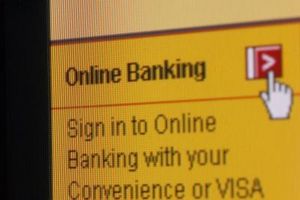
Prism è un'estensione per Firefox che permette di convertire un sito web in un'applicazione autonoma che viene eseguito indipendentemente dal browser. Utilizzare Prism per i siti utilizzati di frequente, come i siti di webmail e social networking. Con Prism, questi siti saranno a vostra disposizione sul desktop e nel menu di avvio, proprio come i programmi ordinari. applicazioni Prism appaiono anche con gli altri programmi nella barra delle applicazioni quando sono in esecuzione.
1 Passare a prism.mozillalabs.com.
2 Fai clic su "Download Now". Nella pagina seguente, cliccare su "download Firefox Extension". Appare un'altra pagina.
3 Fai clic su "Aggiungi a Firefox". Fare clic sul pulsante "Install Now" quando diventa attivo dopo pochi secondi. Attendere mentre viene visualizzato lo stato di avanzamento dell'installazione nella finestra "Add-ons". Fai clic su "Restart Firefox" per completare l'installazione.
4 Passare a un sito web che si desidera convertire a un'applicazione.
5 Fai clic sul menu "Strumenti" e scegliere "Convertire sito web di applicazione". Viene visualizzata una nuova finestra.
6 Digitare un nome per l'applicazione nel campo "Nome"; Prism utilizza il titolo della pagina di default se non si specifica il proprio nome.
7 Selezionare la casella di controllo "Attiva tasti di navigazione" se il sito web si sta convertendo supporta i comandi da tastiera. Scegliere "Display nell'area di notifica" se si desidera l'applicazione di apparire con le piccole icone sul lato destro della barra delle applicazioni. Le altre due caselle di controllo in questa sezione sono di solito inutili, ma consentire loro se lo si desidera.
8 Attivare le caselle di controllo nella sezione "Crea collegamento" per determinare dove l'applicazione Prism sarà disponibile: è possibile inserire le icone sul desktop, nel menu Start e nella barra di avvio veloce.
9 Fai clic su "Impostazioni" e fare clic su "Scegli immagine", se avete la vostra immagine che desideri utilizzare per l'icona dell'applicazione. Trovare e selezionare, quindi fare clic su "Apri".
10 Fai clic su "OK" per creare la vostra applicazione Prism. Le icone per lanciare l'applicazione appaiono nelle posizioni specificate. Avviare l'applicazione e il sito appare in una finestra indipendente.
